Node.Js app using CAP Model BAS Cloud Environment
Creación de una aplicación con el modelo de programación CAP (Cloud Application Programming Model) en el ambiente de desarrollo BAS (Business Application Studio) en la nube.
Prerequisitos:
1.- Crear el proyecto
Abrir una nueva terminal en el IDE BAS del tipo SAP Cloud Business Application.

Con los siguientes comandos se inicializa el proyecto dándole un nombre y luego nos posicionamos en el directorio creado.
cds init myappl
cd myappl

Con los siguientes comandos se agregan archivos base de ejemplo e instalamos las dependencias.
cds add samples
npm install

Una vez instaladas todas las dependencias abrimos el directorio del proyecto.


2.- Ajustes a archivos del proyecto.
Ajustamos el modelo de datos y el servicio a exponer con nuestra propia información de proyecto.
Modelo de ejemplo:
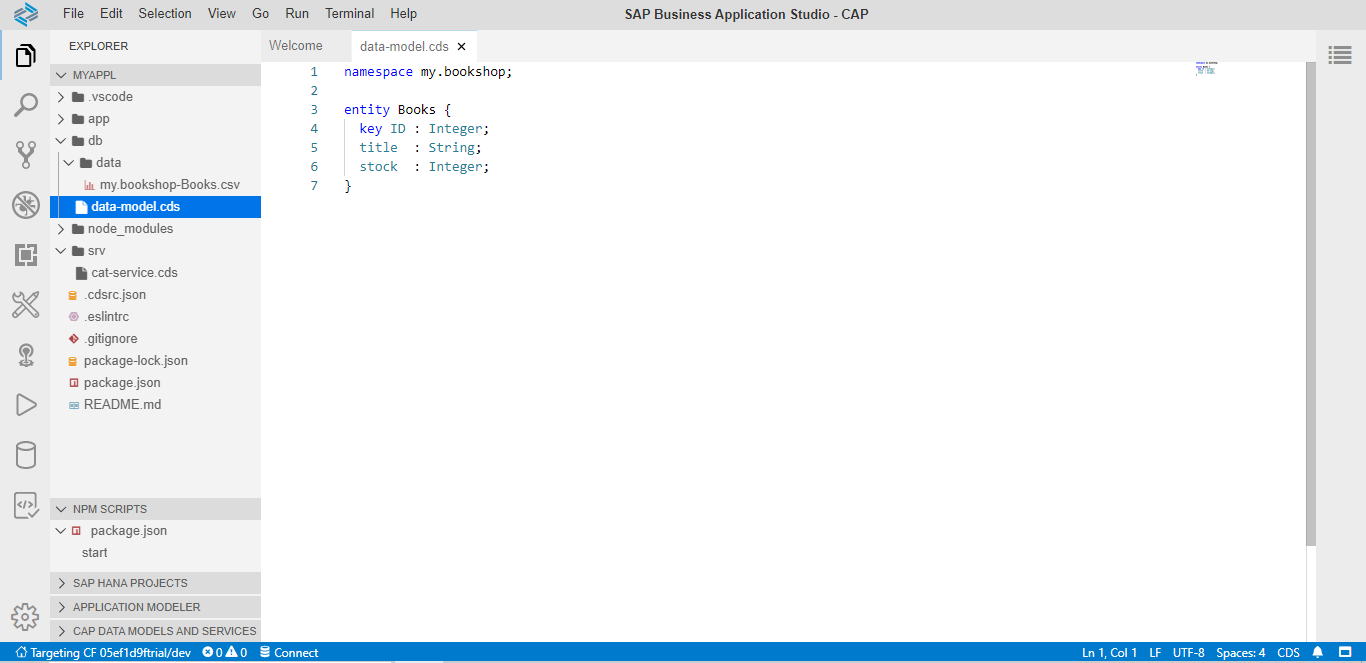
Modelo modificado:
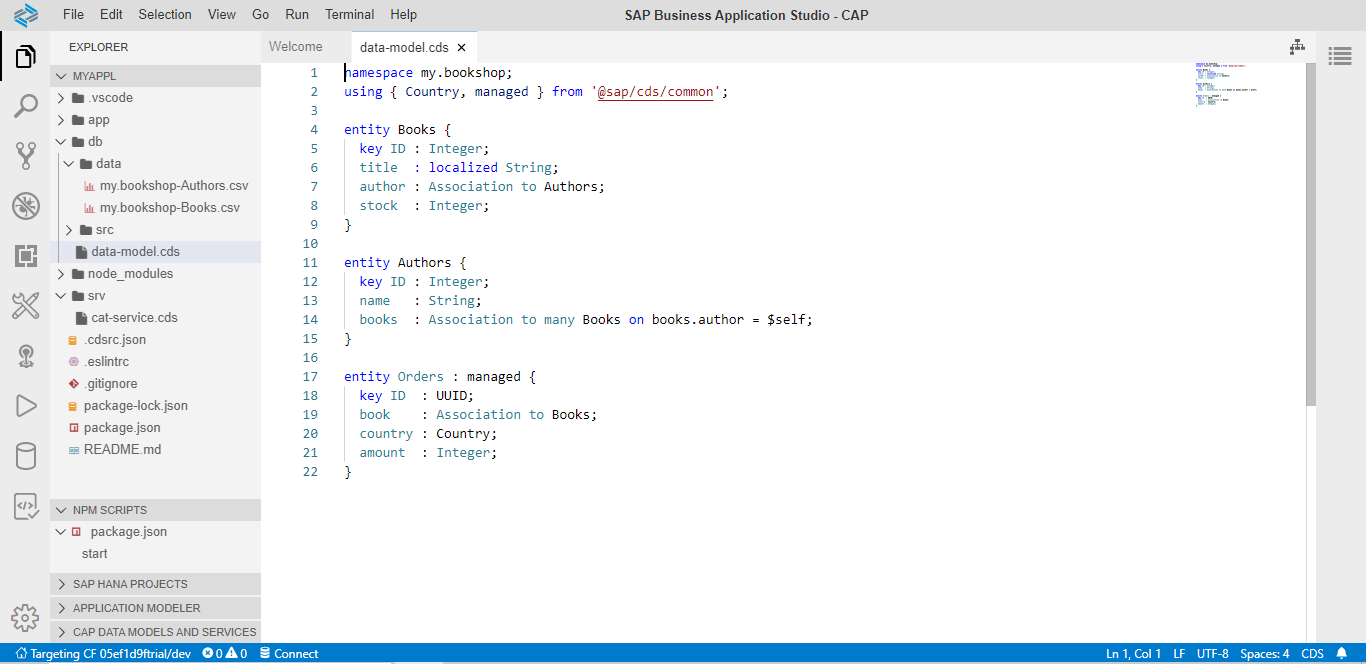
Servicio de ejemplo:
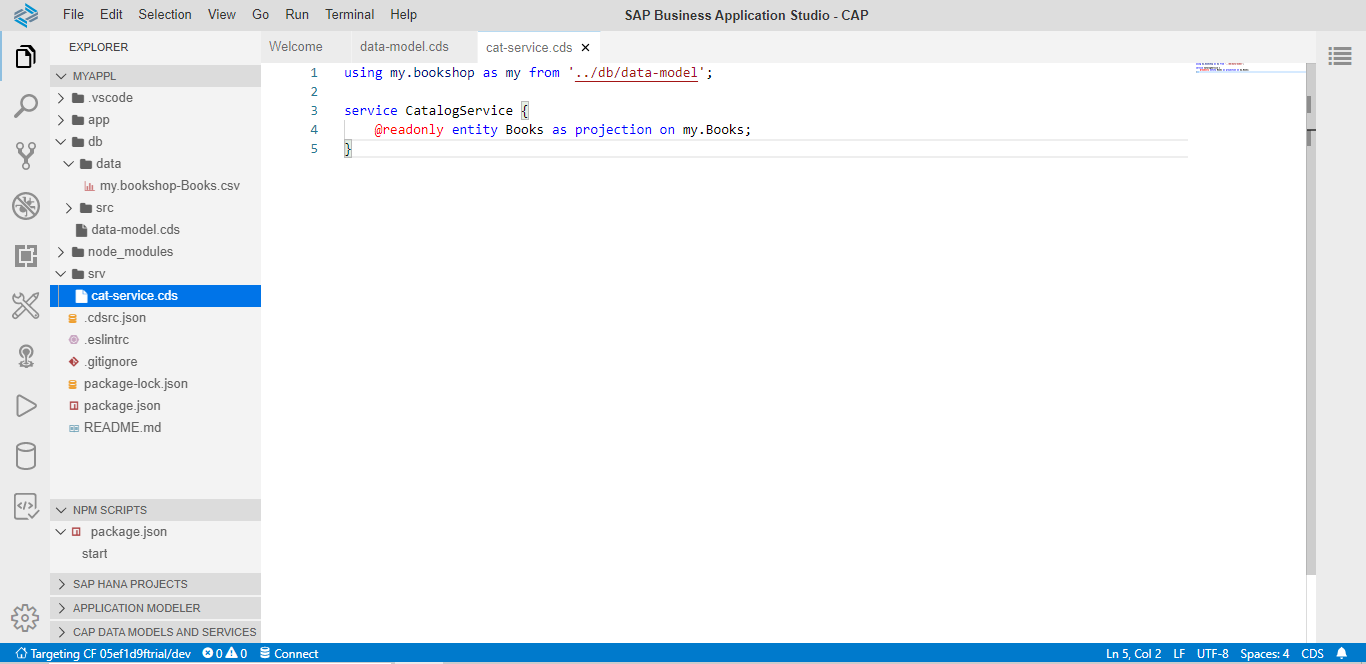
Servicio modificado:

Abrimos una nueva terminal y ejecutamos el siguiente comando para probar el servicio.
cds watchAbrimos el puerto para visualizar la aplicación.
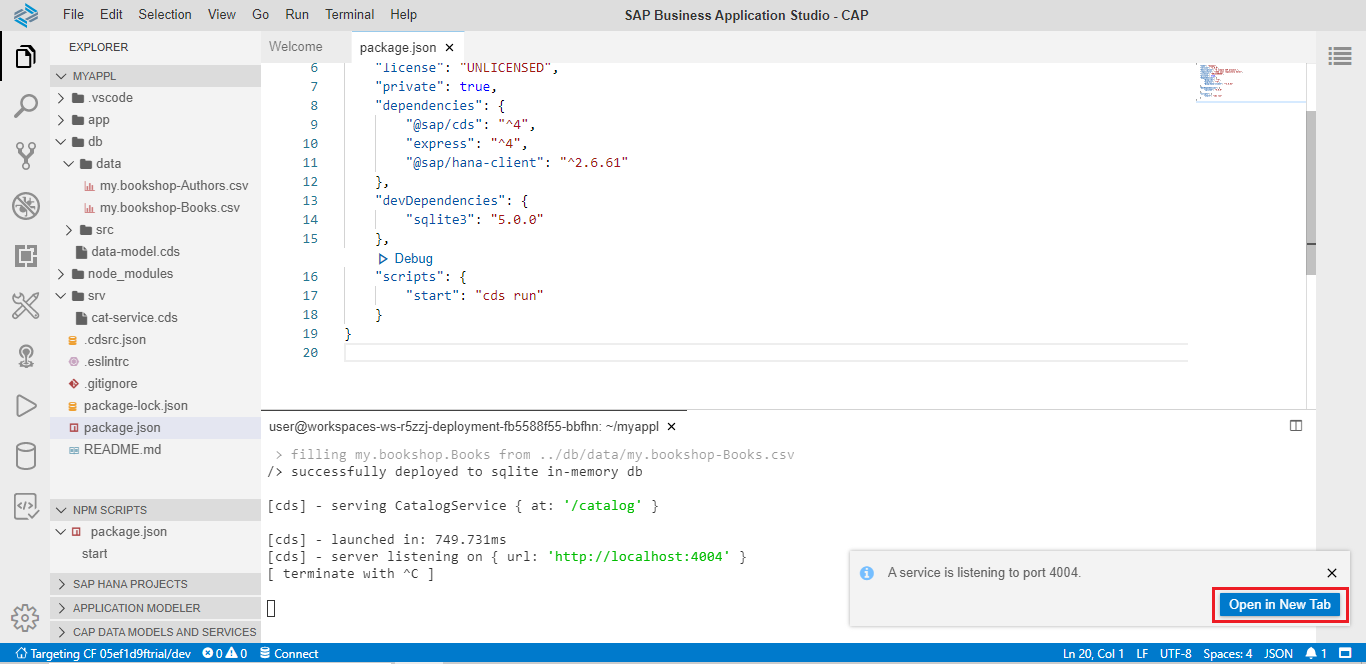
Aquí podemos ver la aplicación, visualizar o modificar los datos, aunque solo en memoria.

En la terminal presionamos CTRL+C para dejar de usar el puerto 4004 y hacer ajustes si es necesario.
3.- Agregar persistencia de datos
Ajustamos el archivo package.json para el uso de la base de datos HANA (Formato y Clase).
"cds": { "hana": { "deploy-format": "hdbtable" }, "requires": { "db": { "kind": "hana" } } }
Así es como quedaría el archivo package.json con los cambios mencionados.
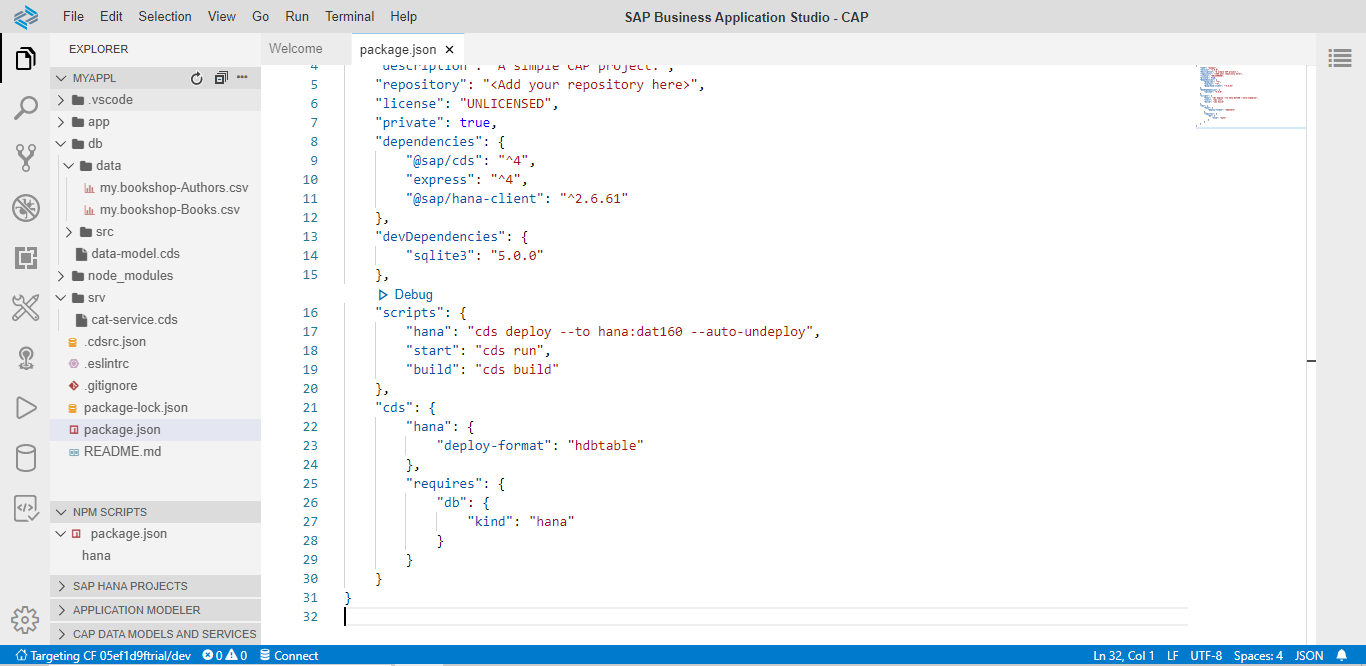
4.- Implementación del proyecto.
Ejecutamos los comandos que agregan los archivos mta.yaml, archivo mtar y ejecuta el deploy.
cds add mta
mbt build -t ./
cf deploy <.mtar file> # for example, bookshop_1.0.0.mtar
El comando cds add mta crea el archivo mta.yaml el cual indica los objetos y servicios a crearse.

El comando mbt build crea el archivo mta con los objetos y servicios a crearse.

El comando deploy envía el archivo mta creado a cloud foundry para su implementación.
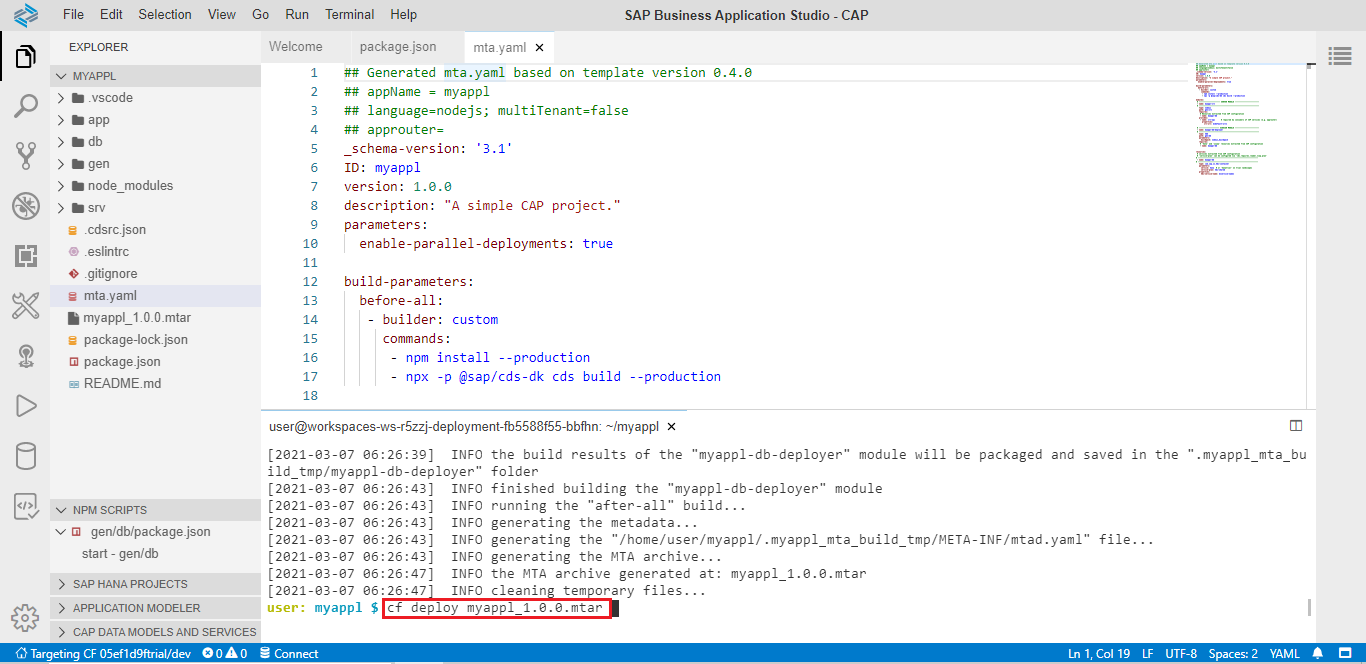
Al finalizar la implementación se muestra el link del servicio creado.
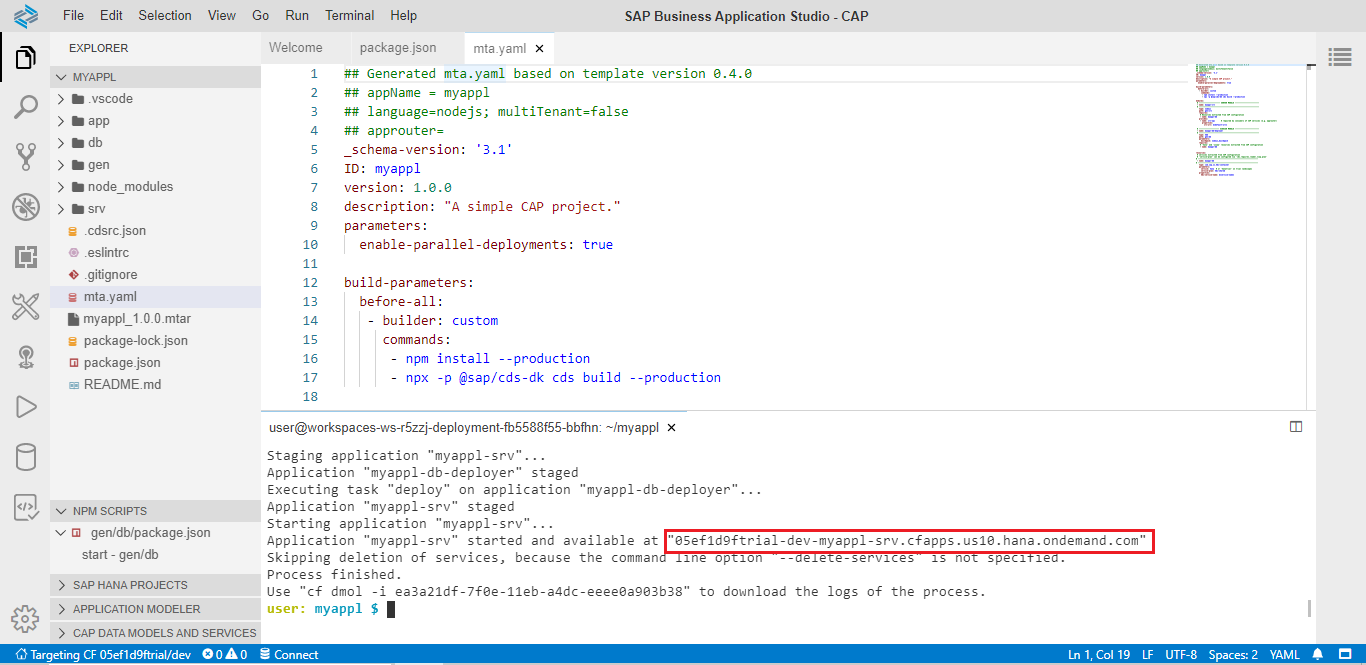
En la cuenta trial podemos ver el servicio creado.

Y el contenedor de las tablas del servicio creado.

5.- Visualizamos la base de datos HANA.
Ahora dentro del explorador de bases de datos podemos ver el contenedor del proyecto creado, las tablas y los datos. SAP HANA Cloud Central and Database Explorer




